Win8系统下没有开始菜单如何快速调出运行窗口
摘要:早前的Windows系统在开始菜单中有一个运行程序,用户通过运行窗口可以快速地开去命令窗口或是系统注册表,但是在Win8系统下,关闭了传统的...
早前的Windows系统在开始菜单中有一个运行程序,用户通过运行窗口可以快速地开去命令窗口或是系统注册表,但是在Win8系统下,关闭了传统的开始菜单,一时之下很多用户不知道怎么去找到这个运行窗口,没关系,下面小编来告诉大家快速调用出运行窗口的两大方法。
快速调用Win8系统运行窗口的方法:
方法一:使用快键键打开Win8运行
同时按win键+R即可打开Win8运行了,按键示意图,如下,首先按住Win键不放,然后再按R键即可打开Win8运行。
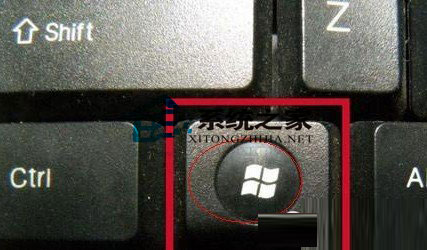
使用快捷键打开Win8运行是通用的方法,Windows XP与Windows 7系统也同样适用。
方法二:使用Win8专用打开运行方法
方法如下:首先将鼠标移动到屏幕的最左下角,然后点击鼠标右键,之后在弹出的菜单中,选择运行即可,之后即可打开Win8运行了,如下图:
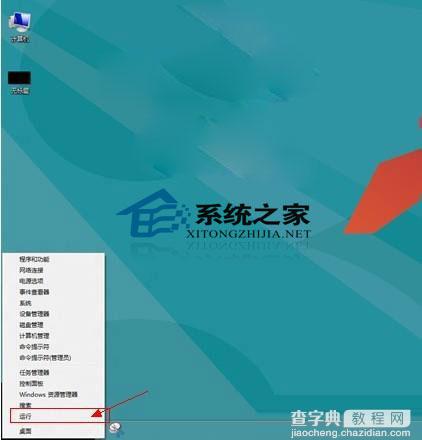
上述两大方法中,方法一是其他Windows操作系统都通过的操作方式,也是比较便捷的一种,所以这里小编也推荐大家掌握方法一比较实用。
【Win8系统下没有开始菜单如何快速调出运行窗口】相关文章:
★ Win10预览版14332中新开始菜单被指糟糕 用户要求回归旧版
★ win8系统photoshop cs6程序出现错误的解决方法
